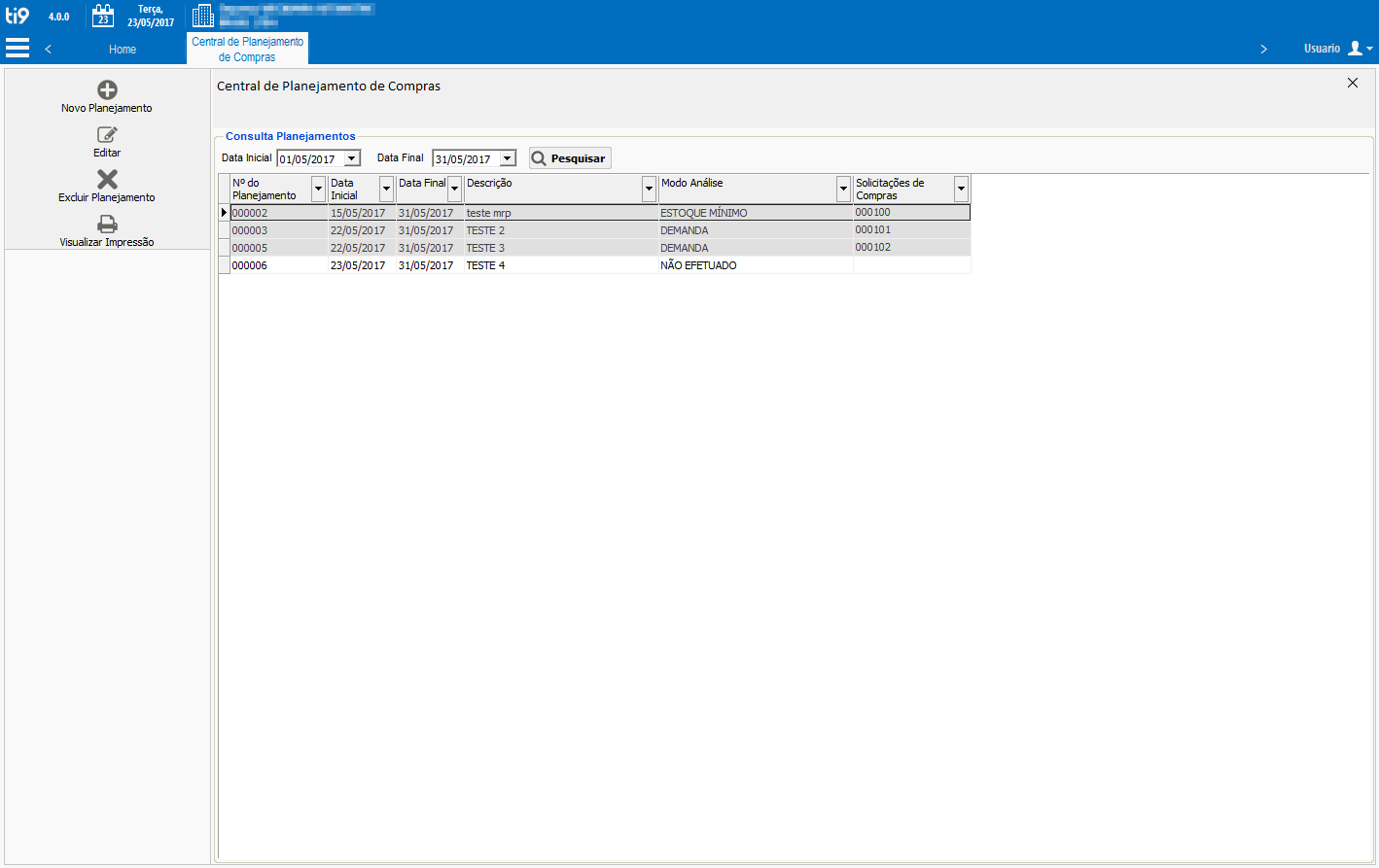
Gerenciar as demandas de compras dos produtos para revenda em uma nova central de planejamento de compras, permitindo a geração de solicitações de compras.
Para acessar a central de planejamento de compras vá "Compras > Movimentos > Central de Planejamento de Compras".
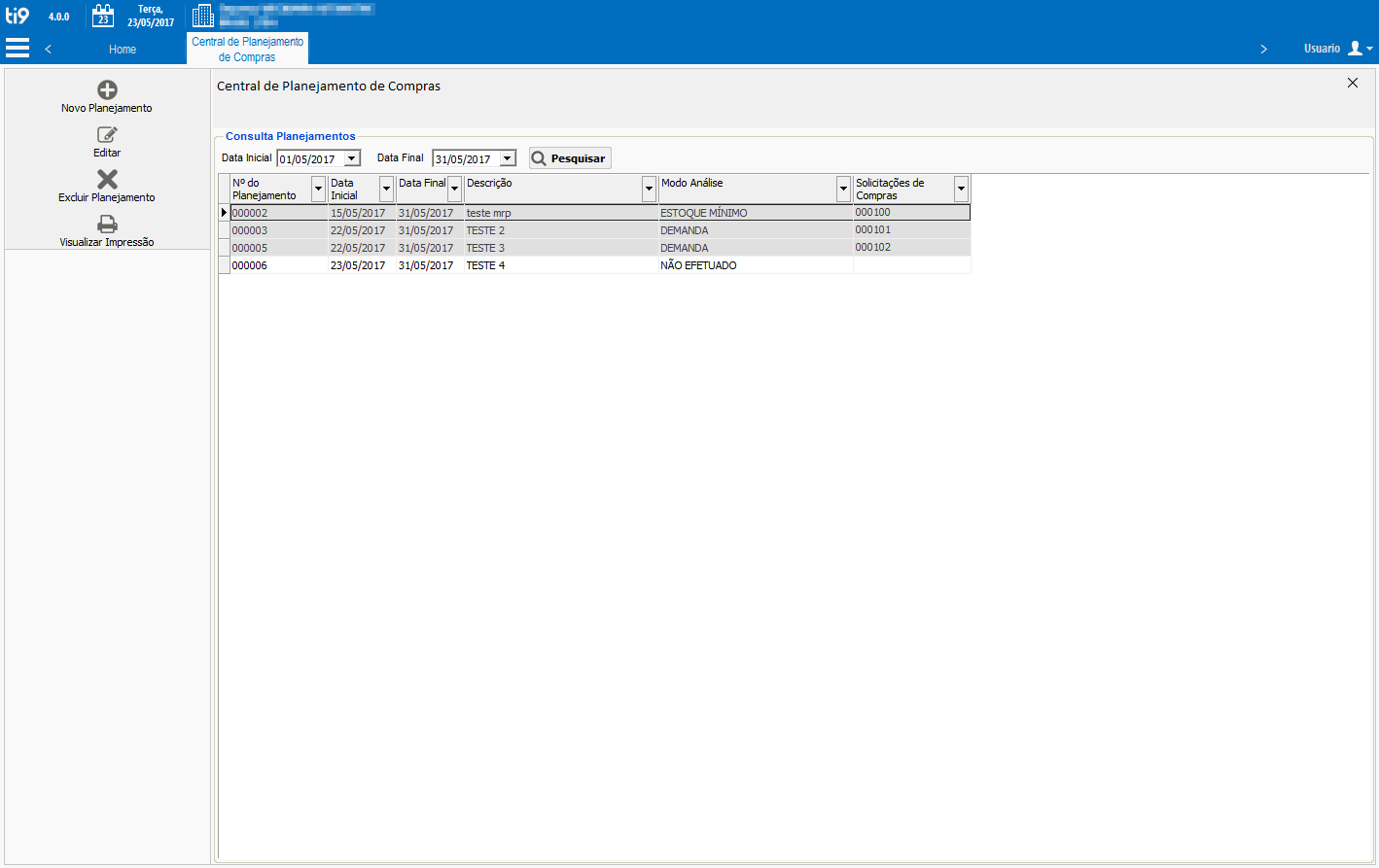
Fig. 1 - Planejamentos
1. PLANEJAMENTO
Exibe os planejamentos efetuados. Por padrão o mês corrente é carregado.
1.1 BOTÕES
1.2 OPÇÕES
|
Ao concluir o cadastro de um novo planejamento ou quando da edição de um já existente, será exibido a janela para pesquisa das necessidades de compras de produtos para a revenda. (Fig 2)
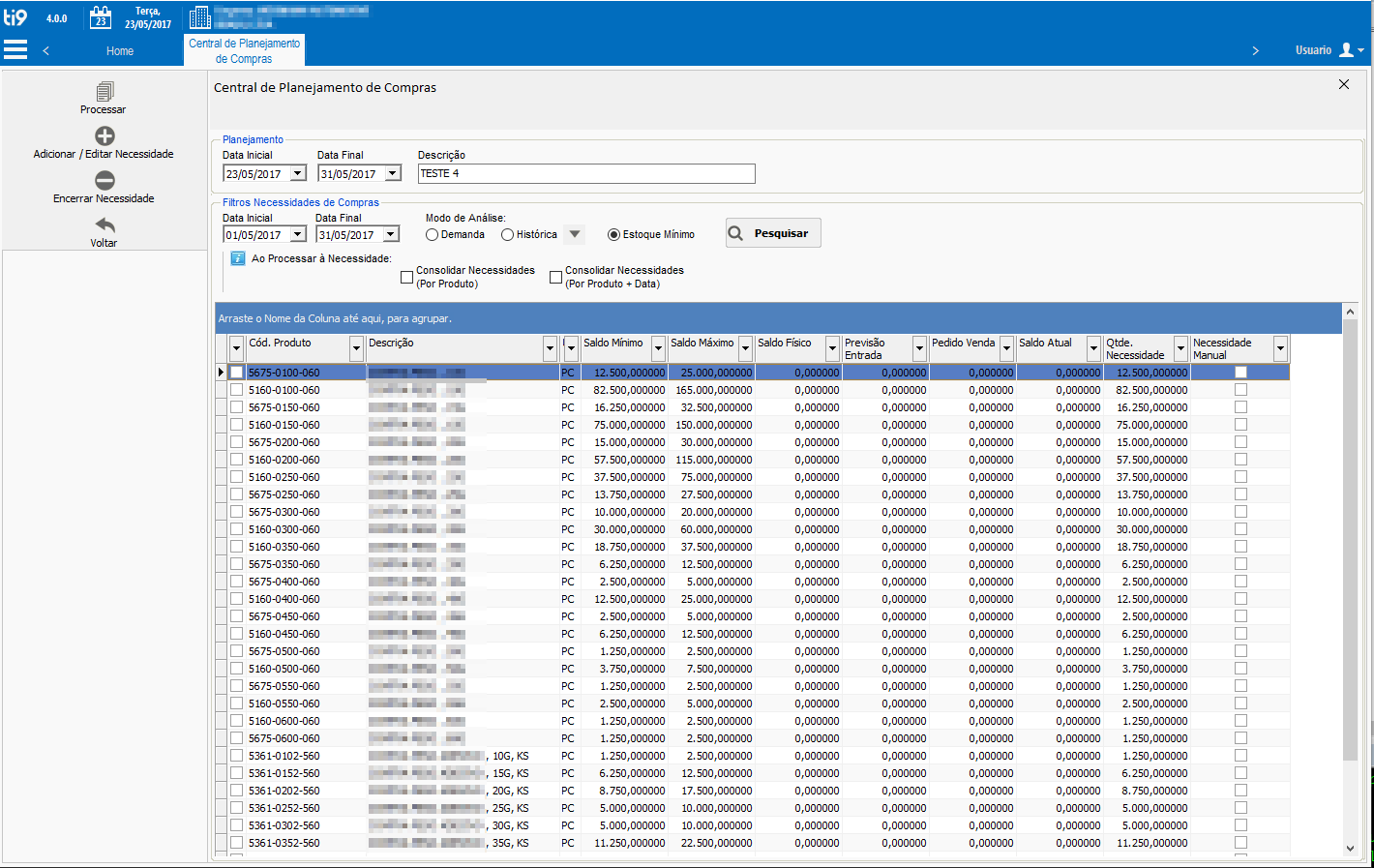
Fig. 2 - Necessidades de Compra de produtos para a revenda.
1. OPÇÕES
1.1 A opção “Modo de Análise” define qual o tipo de necessidades de compras a serem exibidas, que são:
- Histórico: histórico de vendas do período.
- Demanda: baseado nos pedidos de venda em aberto no sistema no período selecionado.
- Estoque Mínimo: quantidade necessárias para atender o estoque mínimo do produtos.
Tipo: DEMANDA Descrição: Seleciona todos os produtos dos pedidos de vendas em aberto, cujo almoxarifado possua a propriedade "Sug. Produção / Rep. Estoque" marcada. Esta consulta leva em consideração como previsão de entrada as ordens de produção atendidas. Critérios de seleção:
Tipo: HISTÓRICA Descrição: Somatória por produtos vendidos no período informado com base nas notas fiscais de saída. O agrupamento da informação é por produto. Critérios de seleção:
Considerações:
Tipo: SALDO MÍNIMO Descrição: Seleciona todos os produtos que estejam abaixo do estoque mínimo. Critérios de seleção: Formula: saldominimo - saldo_fisico - (previsao_entrada - qtde_produzida) + ped_venda > 0 Onde:
|
1.2. Consolida Necessidade: Consolida necessidades de compra de acordo com produtos e data de necessidade (somente para o modo de análise por demanda).
1.3. Período: esta opção é levada em consideração conforme o modo de analise escolhido.
1.4. Percentual de Ajuste: disponível apenas para a opção “Histórico”. Será aplicado um percentual em cima da quantidade calculada .
2. BOTÕES DE AÇÃO
Pesquisar: atualiza a grade de registro de necessidades conforme as opções da janela
Processar: o sistema efetua o processamento das necessidades de produção selecionadas, dando acesso a janela de PRÉ geração do MRP.
Adicionar Necessidade: Adiciona uma nova necessidade de compra manual. A mesma passará a ser exibida na grade de necessidades de produção na cor azul.(Fig. 3)
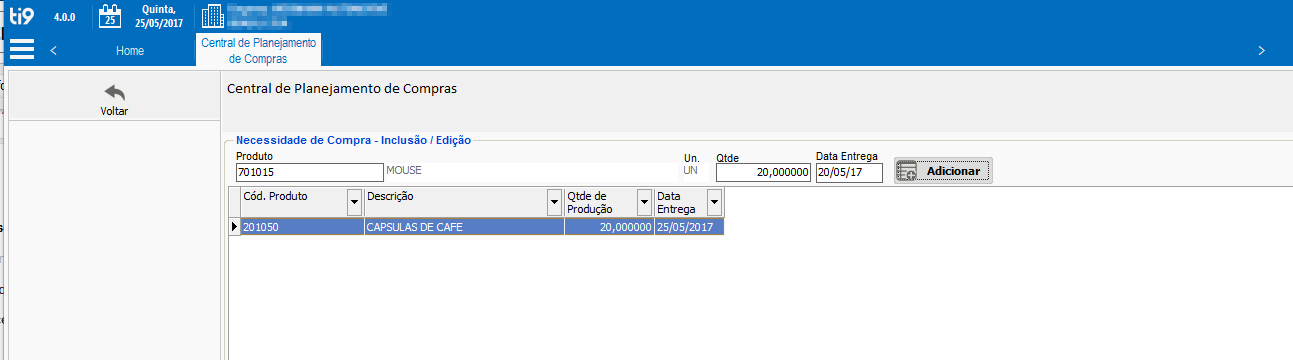
Fig. 3 - Necessidade de Compra Manual.
Encerrar Necessidade: encerra a necessidade. Quando do encerramento de uma necessidade, a mesma passará a ser exibida na cor vermelho
Esta tela apresentará a sugestão de compras a serem geradas bem como as necessidades selecionadas previamente.
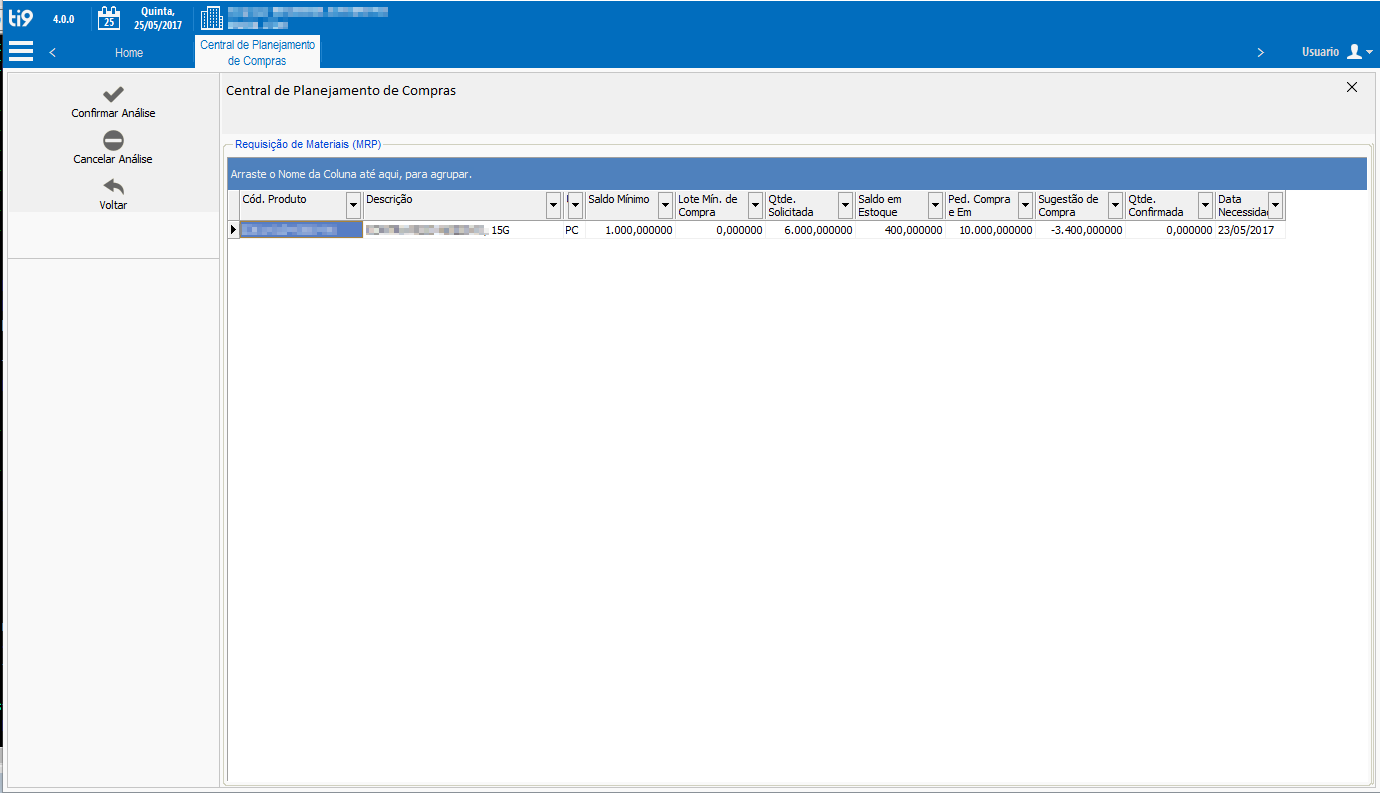
Fig. 4 - Pré - Solicitação de Compras.
1. GRADE DE REGISTRO
1.1 Sugestão de Compras: Permitido alterar as colunas de "Qtde Confirmada" e a "Data de Necessidade".
2. BOTÕES: